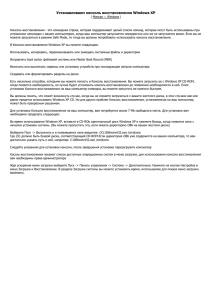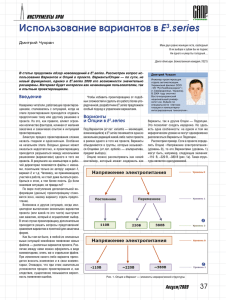Программное обеспечение Console PC-LC2
реклама
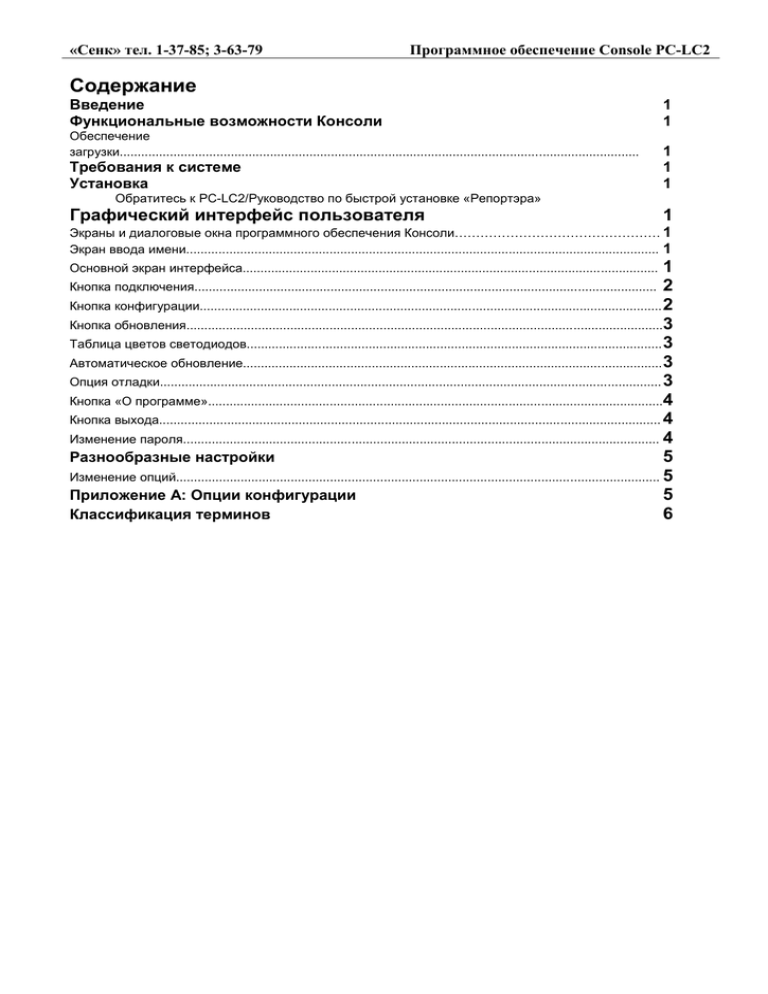
«Сенк» тел. 1-37-85; 3-63-79 Программное обеспечение Console PC-LC2 Содержание Введение Функциональные возможности Консоли Обеспечение загрузки................................................................................................................................................. Требования к системе Установка 1 1 1 1 1 Обратитесь к PC-LC2/Руководство по быстрой установке «Репортэра» Графический интерфейс пользователя 1 Экраны и диалоговые окна программного обеспечения Консоли………………………………………… 1 Экран ввода имени.................................................................................................................................... 1 1 Кнопка подключения................................................................................................................................. 2 Кнопка конфигурации................................................................................................................................. 2 Кнопка обновления.....................................................................................................................................3 Таблица цветов светодиодов.................................................................................................................... 3 Автоматическое обновление..................................................................................................................... 3 Опция отладки............................................................................................................................................ 3 Кнопка «О программе»...............................................................................................................................4 Кнопка выхода............................................................................................................................................ 4 Изменение пароля..................................................................................................................................... 4 Разнообразные настройки 5 Изменение опций....................................................................................................................................... 5 Приложение А: Опции конфигурации 5 Классификация терминов 6 Основной экран интерфейса.................................................................................................................... «Сенк» тел. 1-37-85; 3-63-79 Программное обеспечение Console PC-LC2 Введение Этот документ описывает работу, функциональные возможности и использование программного обеспечения Консоль PC-LC2 версия 1.0. Он также содержит примеры и рисунки, взятые прямо из программного обеспечения. Нижеследующие разделы описывают, как: программировать опции платы PC-LC2 программировать пароли в плате Функциональные возможности Консоли Список функциональных возможностей Консоли: полная интеграция Windows 95/98/NT 4.0 (или выше) предусматривает возможность просмотра и изменения опций предусматривает возможность программирования и хранения опций PC-LC2 Обеспечение загрузки Программное обеспечение Консоли поддерживает загрузку всех паролей Системы. Требования к Системе Ниже следуют минимальные требования для запуска консоли, пожалуйста, убедитесь в том, что все они были учтены: процессор Pentium 166МГц (и выше), ОЗУ 32 МБ и 1.0 Gb дискового пространства последовательный порт, установленный на 9600 бод, 8 бит данных, 1100 бит бес паритета, без аппаратного контроля операционная система Windows 95/98/NT 4.0 (или выше) видеоадаптер и монитор, поддерживающих режим 800х600, 256 цветов или выше. Рекомендованные требования к компьютеру: процессор Pentium 233МГц, ОЗУ 64 МБ и 4.0 Gb дискового пространства видеоадаптер и большой монитор, поддерживающий режим 1024х768, ………………………… Установка Пожалуйста, обратитесь к PC-LC2/Руководство по быстрой установке «Репортэра». Графический интерфейс пользователя Экраны и диалоговые окна программного обеспечения Консоли Нижеследующие разделы опишут каждое отдельное окно и команду, которые используются в Консоли. Экран ввода имени: Первым элементом Консоли, который появляется на экране, есть окно для ввода данных пользователя. Консоль даст пользователю три шанса для ввода правильного пароля. После того, как появиться это окошко, Консоль вернется к первому окну для повторения попытки. Если после третьей попытки не был введен правильный пароль, Консоль завершит свою работу и отключится. Она имеет два запрограммированных пароля для распространения. Основной пароль, который запрограммирован в файлах установки Консоли, зашифрован в файле «console.ini». Этот пароль «cafelatte». Аппаратно закодированный пароль пользователя, который запрограммирован в программном обеспечении Консоли «cafeteria» может использоваться только как вспомогательный пароль в том случае, если вы забыли основной пароль. Этот пароль имеет такие же самые права доступа, как и программно закодированный пароль «cafelatte». Примечание: Все пароли чувствительны к изменению условий и потому должны быть введены в точности следуя описанию. Основной экран интерфейса Примечание: Все части основного экрана интерфейса объяснены в следующих разделах. Кнопка подключения «Сенк» тел. 1-37-85; 3-63-79 Программное обеспечение Console PC-LC2 Нажатие кнопки подключения вводит последовательное подключение к плате Мaster PC-LC2. Эта же кнопка изменяется на кнопку «Отключить» после установления связи. Кнопка конфигурации Нажатие кнопки конфигурации открывает следующее окно, которое разрешит вам изменять настройки последовательного порта, (например, номер порта, четность, биты данных и т.д.), которые установлены на Мaster PC-LC2. Установки последовательного порта разделены на три секции: Первая секция – это Основные установки. Здесь пользователь может выбрать: Com Port (номер последовательного порта, используемый персональным компьютером для связи с PC-LC2) Скорость обмена (baud rate) Data bits - количество битов данных, посланных приемником Parity – проверка четности (используется для проверки ошибок в посланных битах данных) Stop bits (используется для определения, где заканчивается одна порция данных и начинается следующая) Вторая секция – это Управление потоками: Здесь пользователь может выбрать: Hardware Flow Control - аппаратное управление потоками (готовность к обмену между терминалом данных и терминалом компьютера определяется с использованием сигнальных линий) Software Flow Control - программное управление потоками (готовность к обмену между терминалом данных и терминалом компьютера определяется с использованием символов ASCII) DTR Control – (аппаратное взаимодействие между компьютером и терминалом данных) Третья секция – это Контроллер устройства: Здесь пользователь может выбрать: Device check – проверка устройства (проверка сигнальных линий перед отправкой/получением данных) Примечание: Опции последовательного порта устанавливаются по умолчанию при первом запуске программы. Изменять настройки необходимо только в случае, если карта Master PCLC2 не настроена на 3-й COM порт (значение по умолчанию). Кнопка обновления Кнопка обновления с ручным управлением используется для того, чтобы пользователь смог просмотреть карты находящиеся в системе компьютера. Выше изображены карты PC-LC2. Каждая группа из двух светодиодов изображает одну карту PC-LC2. Первый светодиод каждой пары – это канал А карты, а второй – канал В. После нажатия кнопки обновления, Консоль начнет связываться с каждым каналом каждой карты. Если Канал PC-LC2 успешно связался с программой Консоли, то она будет ожидать в режиме «heartbeat» сигнала от карты Master PCLC2. После получения сигнала Консоль воспользуется статусом последовательного порта и статусом PBUS каждого канала PC-LC2 для того, чтобы установить статус и изменить цвет светодиода, чтобы отразить это. Таблица цветов светодиодов GREY (серый) GREEN (зеленый) YELLOW (желтый) RED (красный) ORANGE (оранжевый) BLUE (синий) Канал не установлен Связь последовательного порта/PBUS c работой Канала Нет связи с PBUS Нет связи с последовательным портом Утеряна связь с Каналом Загрузка Канала Если статус Канала Grey, Red или Orange и вы нажмете правой кнопкой мыши на пиктограмме светодиода, появится ниспадающее меню, в котором вы можете выбрать нужную вам опцию. (см. ниже) Обновление: Опция обновления похожа в работе на опцию обновления с ручным управлением, кроме как когда она только запрашивает статус выбранного Канала PC-LC2. Автоматическое обновление «Сенк» тел. 1-37-85; 3-63-79 Программное обеспечение Console PC-LC2 Опция автоматического обновления похожа в работе на опцию обновления с ручным управлением, кроме как она автоматически обновляет статус каналов PC-LC2 каждые 30 секунд. Выбор COM порта: Элемент выбора COM порта разрешит вам выбрать Примечание: Первый светодиод может быть установлен на последовательный порт, присвоенный Master PC-LC2. Изменение опций: Элемент изменения опций разрешит вам изменять текущие настройки Канала PCLC2. Смотрите Приложение А. Примечание: Опции можно программировать только тогда, когда индикатор светит зеленым светом (Статус Индикатора). Если статус Канала Green или Yellow и вы нажмете правой кнопкой мыши на пиктограмме светодиода, появится ниспадающее меню, в котором вы можете выбрать нужную вам опцию. (см. ниже) Загрузка: Эта опция разрешит вам загрузить Канал PC-LC2 в другую версию Кода PC-LC2. Кодовый номер: Эта опция скомандует Консоли запросить Канал PC-LC2 послать его текущий кодовый номер. Это вам пригодится, если вы используете самый новый Код для PC-LC2. Установка времени и даты: Эта опция разрешит пользователю устанавливать время и дату Канала PCLC2 по времени и дате, которые установлены в персональном компьютере. Опция отладки После нажатия этой кнопки откроется окно отладки, на котором появятся сообщения о работе программы. Например, сообщение о обновлении карт PC-LC2, получен режим «heartbeat» и т.д. Если вы нажмете правой кнопкой мыши в окне отладки, появится ниспадающее меню, как показано ниже. В этом окне вы сможете выбрать из двух вариантов. Команда Clear Window (Окно очистки) очистит все, что изображено в окне отладки, если это мешает. При запуске опции Suppress Heartbeat (Угасание режима «heartbeat») прекратится получение информации в режиме «heartbeat» после получения последнего сообщения. Если Консоль находится в подключенном состоянии долгие отрезки времени, то окно отладки получит насколько этих сообщений. Поэтому присутствие этой опции уменьшит трафик при отладке. Кнопка «О программе» После нажатия этой кнопки появится вспомогательный экран «О программе». Адрес электронной почты и адрес Web страницы Кнопка выхода После нажатия кнопки выхода оборвется любая последовательная связь Консоли с PC-LC2, а затем отключится программа. Изменение пароля После нажатия кнопки изменения пароля откроется другое окно, в котором вы сможете изменить программно закодированный пароль. Пароль должен состоять, по меньшей мере, из 8-и символов и должен отличаться от текущего пароля, в противном случае изменения пароля не произойдет. Разнообразные настройки Опция «Изменение опций» Изменить опции карт PC-LC2 через Консоль очень легко. После выбора этой опции появиться новое окно, на котором будут отображены все опции, которые можно изменить на PC-LC2. (см. ниже) Каждый Канал PC-LC2 может иметь свой файл (или файлы) сохраненных опций. Выбирать файлы разных опций для Канала PC-LC2 через секцию опций файла очень легко. Здесь изображен файл опций, измененных пользователем. Этот файл может быть изменен нажатием на иконку папки, которая находится справа от бокса файла. Далее следует кнопка Load defaults (запуск значений по умолчанию), которая разрешает вам легко возвратится к значениям по умолчанию Канала PC-LC2. После завершения редактирования файла, вы можете нажать на кнопку Save As (Сохранить Как) для сохранения файла на жесткий диск вашего компьютера, для дальнейшего редактирования. «Сенк» тел. 1-37-85; 3-63-79 Программное обеспечение Console PC-LC2 В окне списка опций есть 5 колонок. Первая колонка отображает номер опции. Если, при развернутом окне, вы дважды нажмете на нее левой кнопкой мыши, то консоль запросит Канал PC-LC2 Вторая колонка покажет пользователю, какое значение по умолчанию было выбрано для данной опции. Если вы дважды нажмете на нее левой кнопкой мыши, то вы можете изменить значение по умолчанию для опции. Примечание: любые изменения в опциях будут отображены в голубом цвете, пока файл не будет сохранен. Следующая колонка покажет установки опций в открытом вами файле. Эти значения могут быть изменены нажатием левой кнопки мыши на бокс файла и выбором шестнадцатеричных данных. Далее следует Option Name (Название Опции); это короткое описание названия опции. В конце идет колонка Comment (Пояснение), которая еще в чем-то описывает опцию. Когда вы решили, какие установки вы зададите опциям, сохраните ваш файл (таким образом, вы не лишитесь изменений), и нажмите кнопку SET (Установка). После нажатия кнопки, Консоль получит команду запрограммировать все выбранные вами опции на Канал PC-LC2. Если у вас открыто окно отладки, то вы увидите, как Консоль связывается с Каналом PC-LC2. В том случае, если вы хотите изменить опцию, а светодиод PC-LC2 горит красным, серым или оранжевым светом, то вы не сможете нажать кнопку SET (Установка). Она не будет реагировать потому, что связь COM порта и Канала PC-LC2 была утеряна или не работает так, как следует. Поэтому вы и не сможете связаться с Каналом. Если вы хотите изменить опцию, и светодиод PC-LC2 горит зеленым или желтым светом, то кнопка SET (Установка) запустит режим изменения опций. Приложение А: Опции конфигурации 00-07 08 09 Режим «handshake» #1-8 0D 0E 0F Формат СОМ порта 10 11 13 14 15 Принтер Режим «heartbeat» СОМ порта Проверка линии Зуммер Список слов Приемник 16 17 18 Формат 3/2 19-28 29-38 39-48 Задержка в режиме «online» 3-1, 4-1 Событие #0-F 3-2, 4-2 Событие #0-F 4-3 Событие #0-F 49 4A 4B 4C 4D Статус Канала Эквивалентная линия Классификация терминов Консоль: Программное обеспечение Windows 95/98/NT , которое использует последовательно соединенные порты основного компьютера и PC-LC2 для интерфейсов мониторинга и конфигурации. ComPort: порт, используемый для связи программного обеспечения Консоли и PC-LC2. Карта Master PC-LC2: Это основной канал, который контролирует связь с принтером, компьютером, и работу PBUS. Канал: Каждая карта PC-LC2 имеет две телефонных линий входа и выхода, которые называются Каналом А и Каналом В. IRQ: Запрос на прерывание COM: Последовательный порт связи.